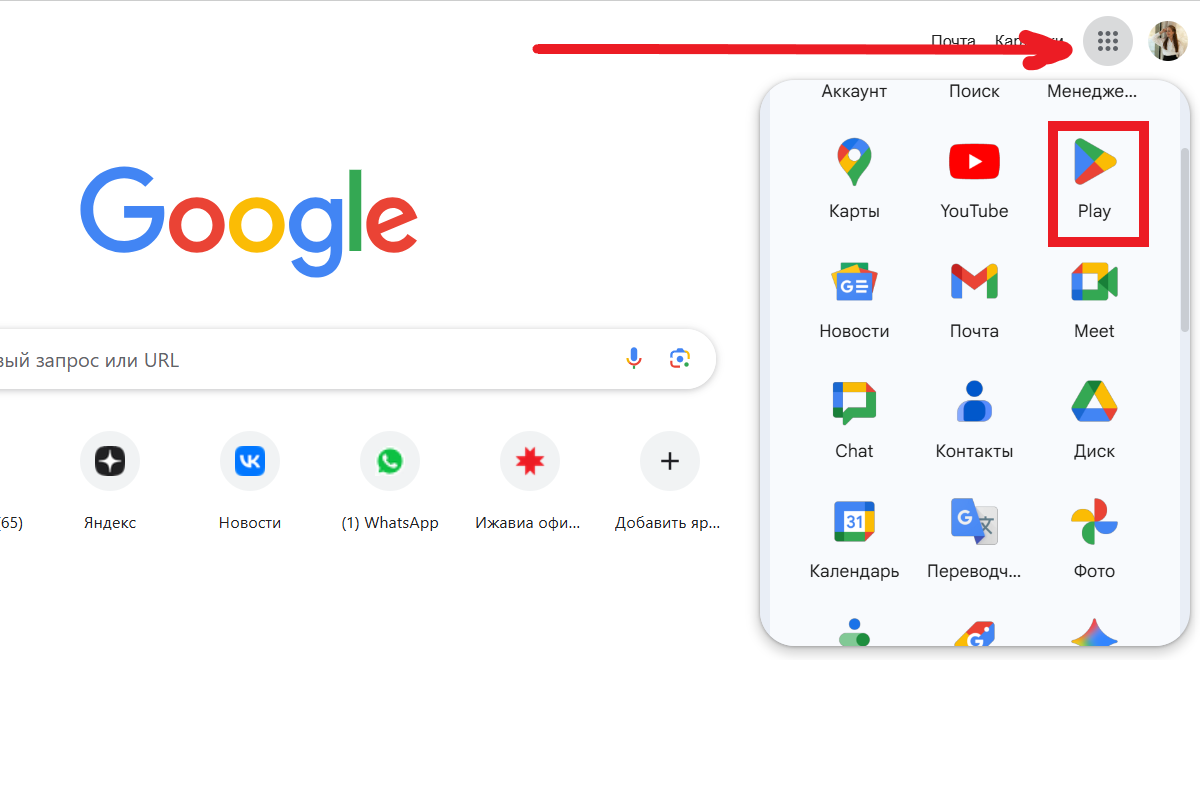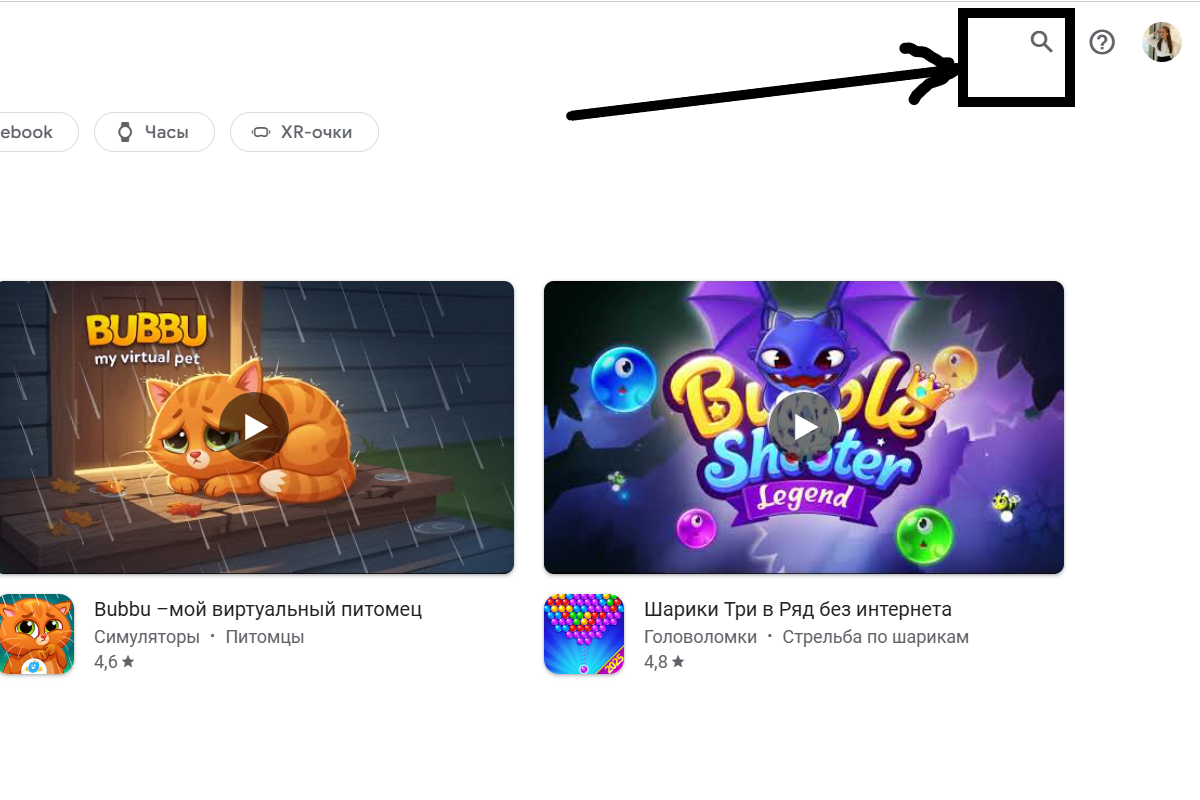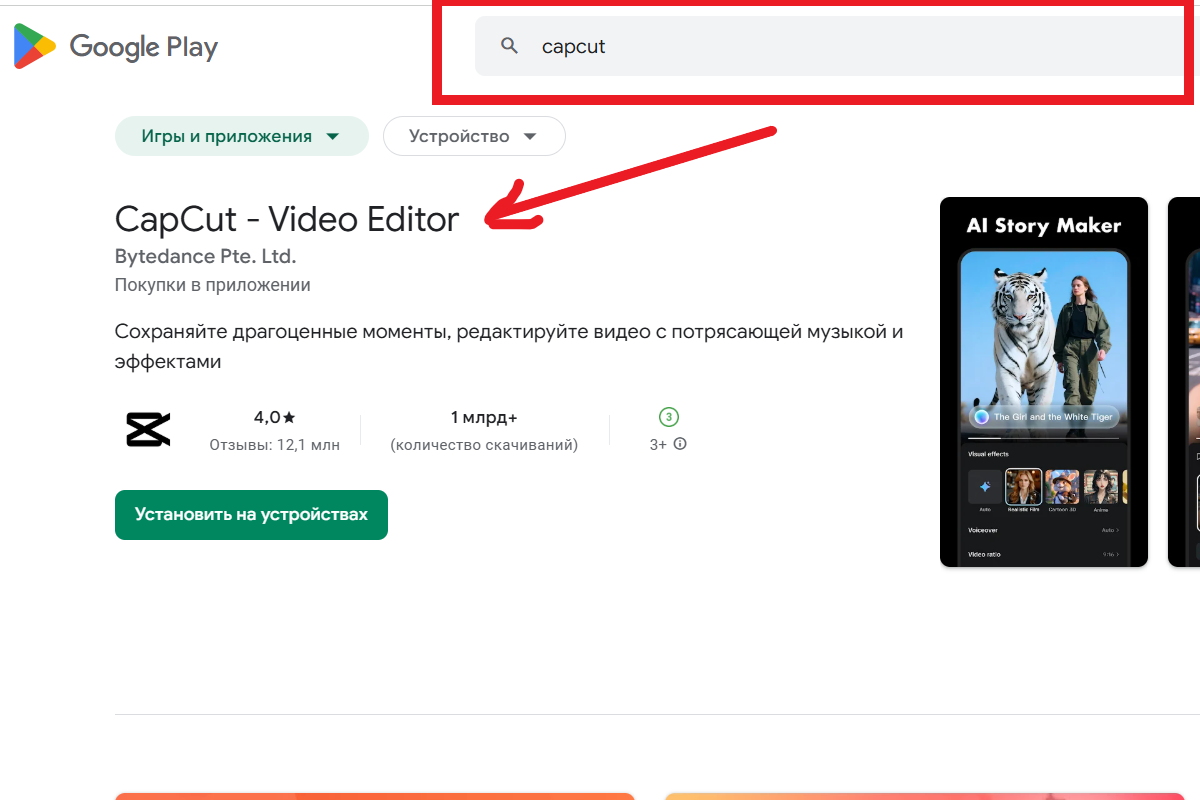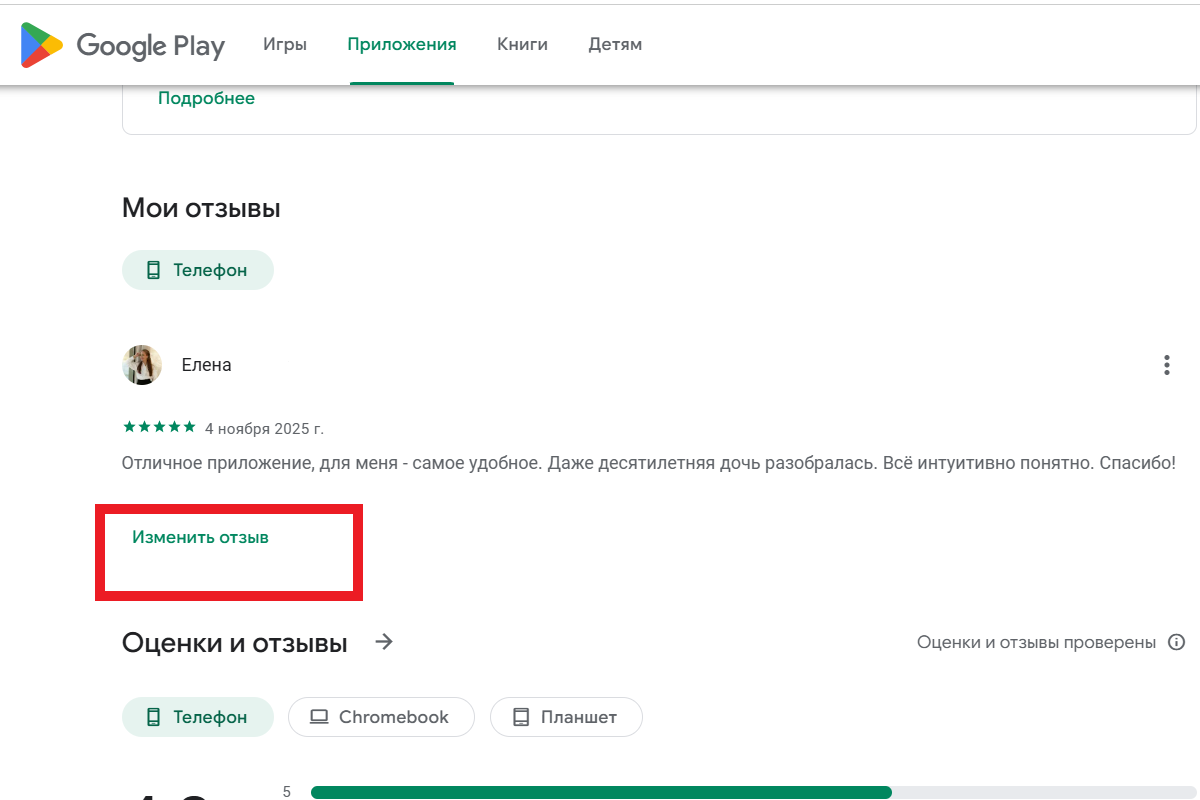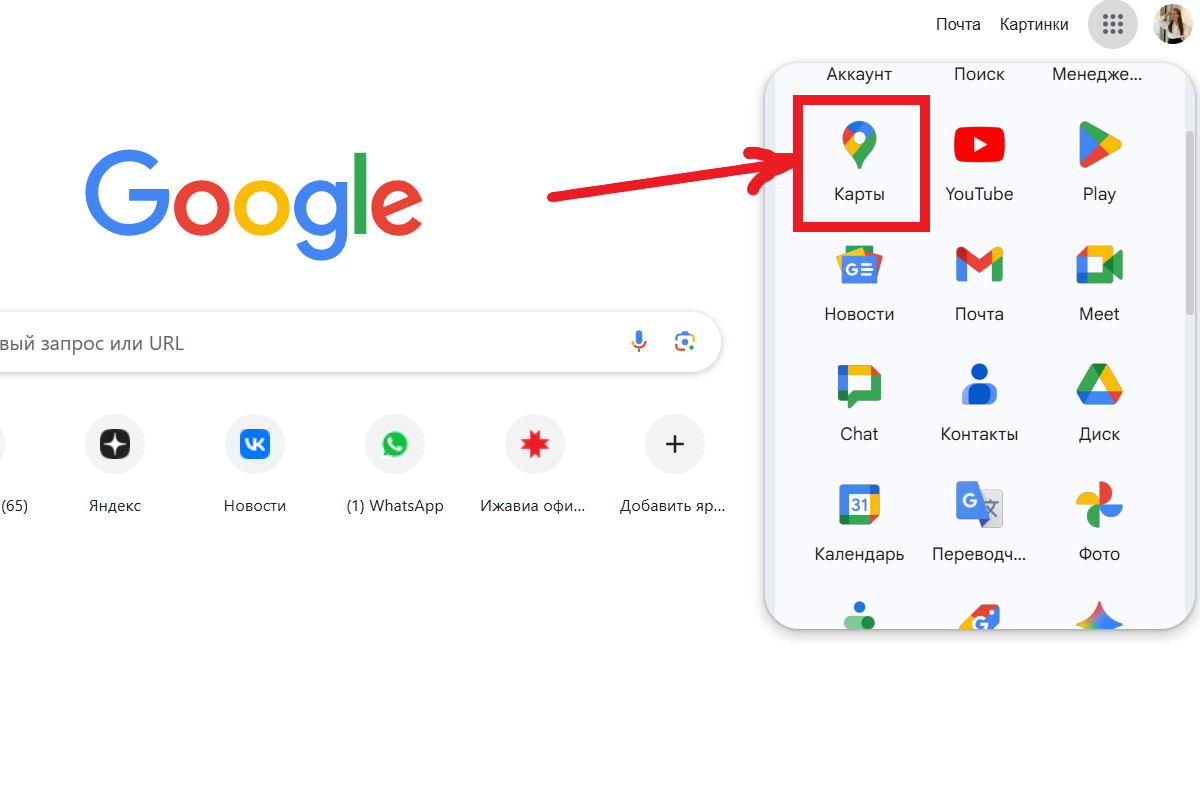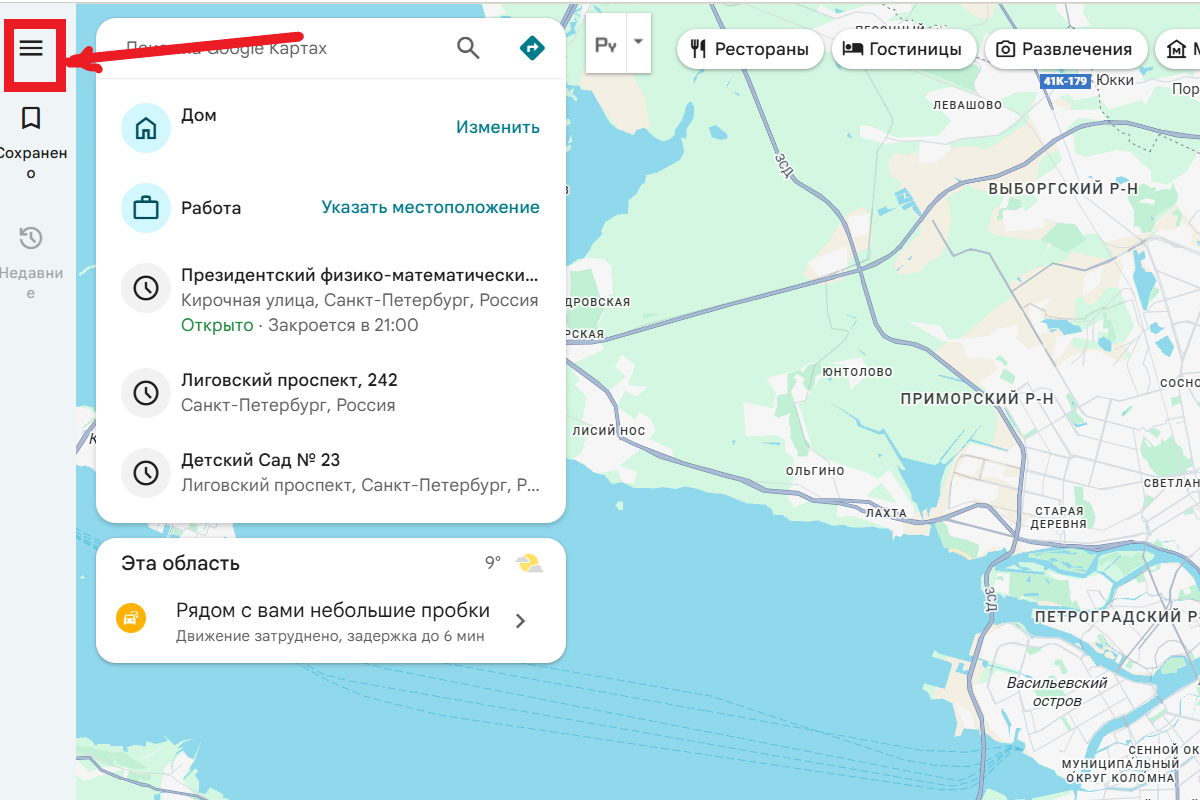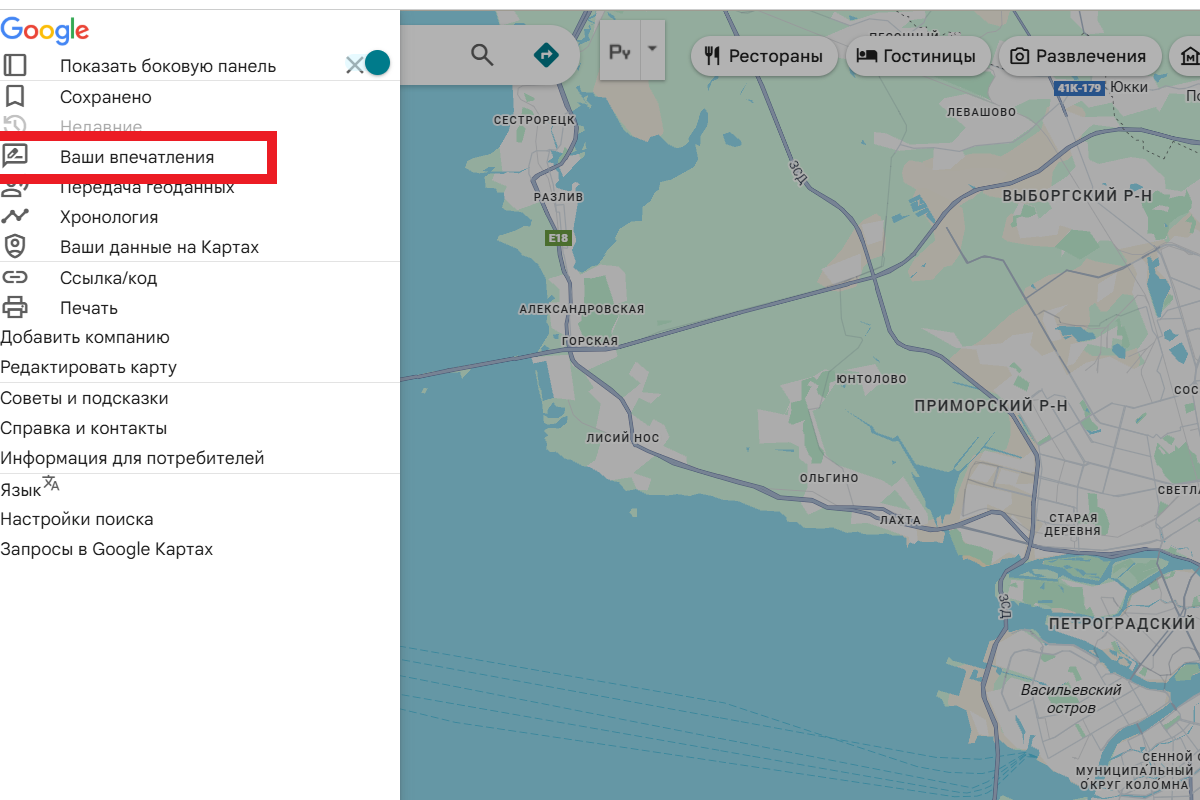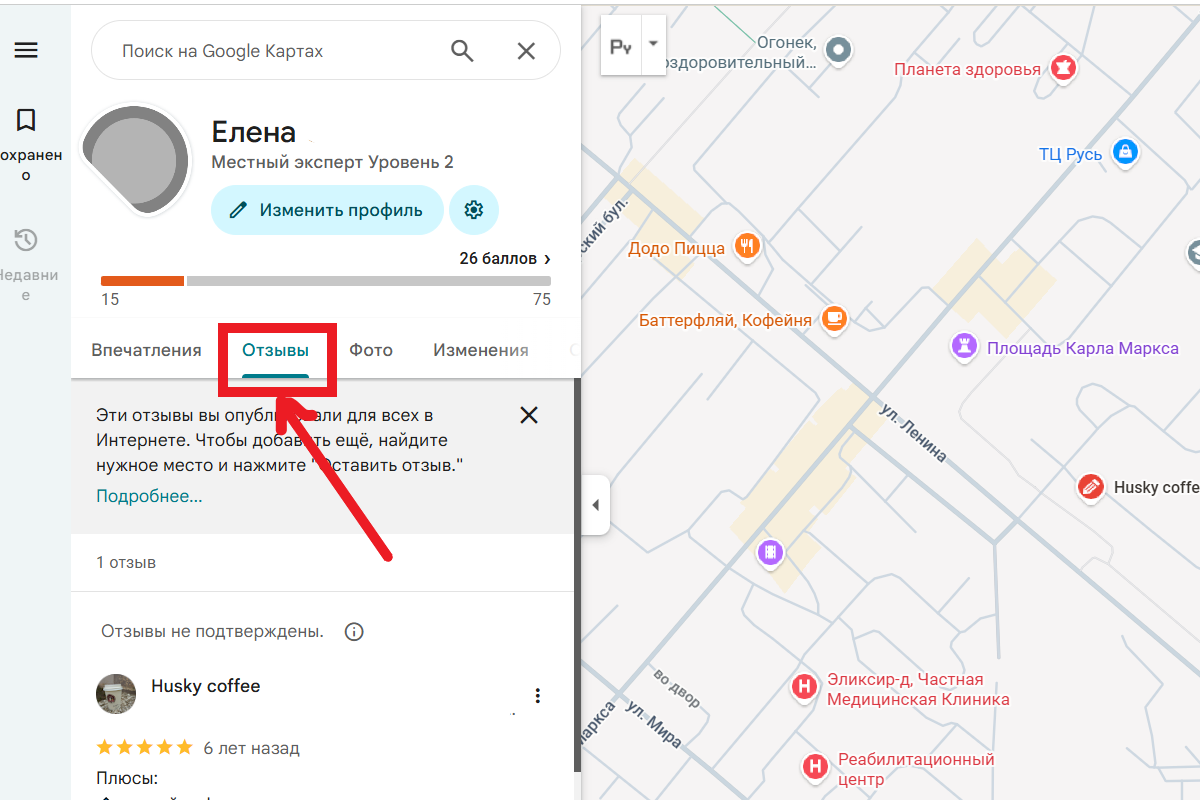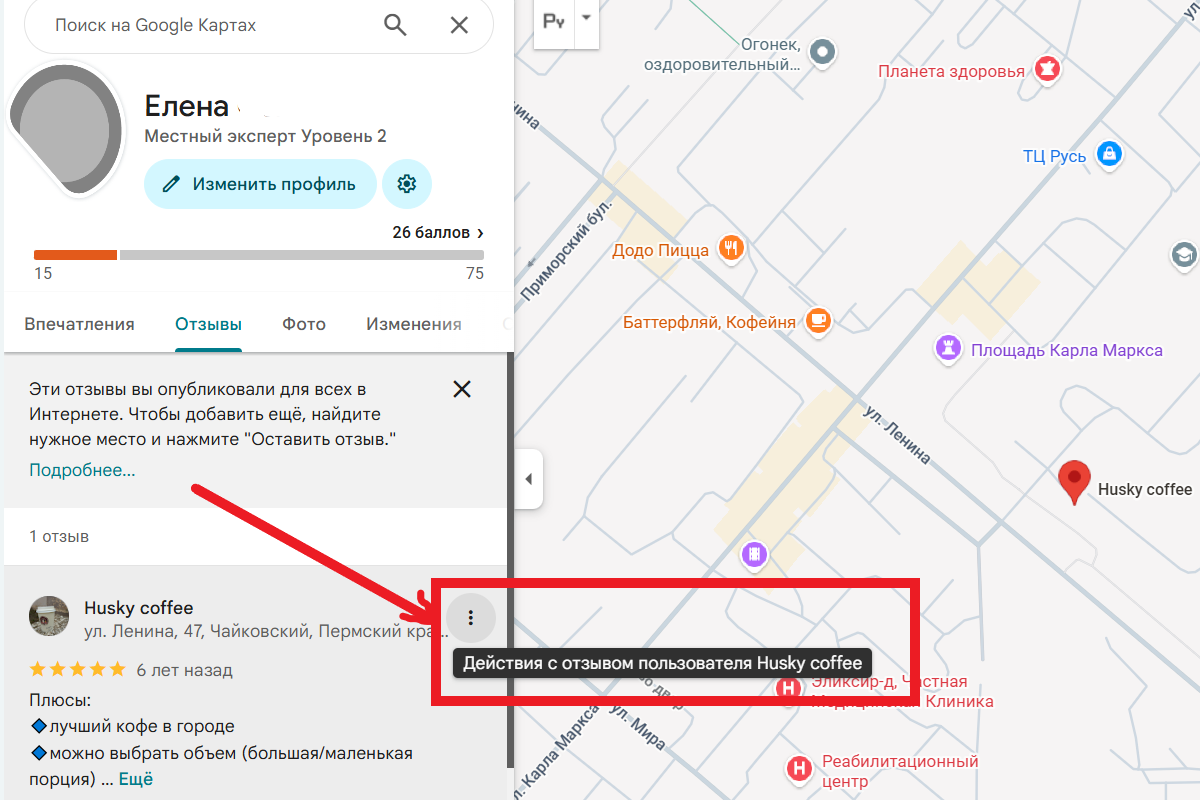Как посмотреть свои отзывы в Google: пошаговая инструкция для «Google Карт» и Play
Отзывы в интернете — тот случай, когда выражать свое мнение можно и нужно. Ваш опыт помогает разобраться, стоит ли скачивать приложение или идти в какое-либо место.
В этой статье:
Отзывы в Google читают очень активно: люди делятся впечатлениями от кафе, магазинов, приложений, рассказывают о прочитанных книгах и многом другом.
Как отзывы влияют на принятие решений
Интересные факты из исследования:
- Почти 40% потенциальных клиентов считают, что у надежной компании или специалиста должно быть минимум 6–10 отзывов.
- Более 70% опрошенных сказали, что делают выбор в пользу продукта, только когда изучат от одного до трех сайтов с отзывами.
- 43% покупателей готовы обратиться к компании, только если ее рейтинг — не менее 4,5 баллов по опросу пользователей.
Бывает, что отзыв хочется отредактировать или удалить. Покажем, как легко увидеть все, что вы когда-либо оценивали в системе Google.
Как посмотреть свои отзывы в Google Play
Здесь оставляют впечатления о приложениях, играх, фильмах и книгах.
Со смартфона
На андроиде:
- Зайдите в Google Play: найдите на экране значок с разноцветным треугольником.
- Откройте меню профиля: в правом верхнем углу найдите кружок с аватаркой (фотографией) и нажмите на него.
- Выберите пункт «Управление приложениями и устройством».
- Перейдите в раздел «Оценки и отзывы». В меню вверху экрана будут вкладки «Непроверенные» и «Опубликованные».
- Зайдите в «Опубликованные». Там есть список всех приложений, которые вы когда-либо оценивали. Рядом с каждым — ваши звезды и текст отзыва. Чтобы отредактировать, просто нажмите на три точки и выберите: изменить или удалить.
С компьютера
Посмотреть свои отзывы в Google Play можно и с компьютера. Но списком, как на телефоне, их не увидеть — придется заходить на страницы приложений.
- Откройте новую вкладку в браузере Google и зайдите в меню сервисов в правом верхнем углу, рядом с фото.
- Нажмите на значок поиска (лупу), чтобы найти нужное приложение.
- В строке поиска введите название приложения. Когда оно выпадет в списке, кликните на него.
- Прокрутите страницу вниз: перед вами отзывы пользователей, ваш — первый. Нажмите «Изменить отзыв».
1/4
Сначала выберите магазин Google в меню сервисов. Источник: Google Maps
Как посмотреть свои отзывы в «Google Картах»
Гугл-карты хранят ваши мнения о разных местах: от любимой кофейни до автосервиса. Не стесняйтесь делиться ими с другими: ходите в кафе, кинотеатры, делайте покупки в магазинах-партнерах Халвы и рассказывайте о новых впечатлениях.

Рассрочка без переплат, кэшбэк, выгодная копилка с ежемесячным процентом на остаток!
Оценивайте свои финансовые возможности и риски.
Изучите все условия в разделе «Карты»/«Карта Халва» на сайте банка sovcombank.ru
Со смартфона
На андроиде или айфоне:
- Откройте приложение «Google Карты» (значок с разноцветной капелькой на белом фоне).
- Перейдите в свой профиль. кружок с вашей аватаркой или первой буквой имени.
- Выберите пункт «Ваш профиль».
- Найдите раздел «Отзывы»: для этого прокрутите страницу профиля немного вниз. Здесь вы можете посмотреть все свои отзывы в гугл-картах. Они отсортированы по дате, самые свежие — вверху.
- Чтобы поделиться отзывом, изменить его или удалить, нажмите на три точки справа.
С компьютера
В браузере Chrome:
- Откройте гугл-карты. Для этого кликните на значок меню сервисов Google в правом верхнем углу новой вкладки. В других браузерах придется сначала перейти на главную страницу поисковика Google.
- Нажмите на значок меню (три горизонтальные полоски) в верхнем левом углу страницы.
- Выберите раздел «Ваши впечатления».
- Нажмите на вкладку «Отзывы».
- Найдите отзыв, который хотите изменить, и нажмите на значок с тремя точками. Выберите, что хотите сделать: изменить, удалить» или добавить фото.
1/5
Алгоритм немного отличается. Источник: Google Maps
Ваше мнение — не просто набор символов. Это помощь другим людям и обратная связь для бизнеса.
Вся информация о ценах, партнерах и тарифах актуальна на момент публикации статьи.
Лучшие статьи за неделю
Актуальные и самые интересные тексты будут приходить вам на e-mail
Нажимая на кнопку, я выражаю согласие на обработку персональных данных и подтверждаю, что ознакомлен с Политикой обработки персональных данных и принимаю Правила пользования платформой, а также даю согласие на получение рекламной информации от ПАО «Совкомбанк».
Похожие статьи